Bu konuda, konum ve renk değişiklikleriyle basit bir animasyonun nasıl oluşturulacağı açıklanmaktadır.
Örnek olarak iki aktörü, bir somunu ve bir cıvatayı gösteren aşağıdaki sahneyi ele alalım.
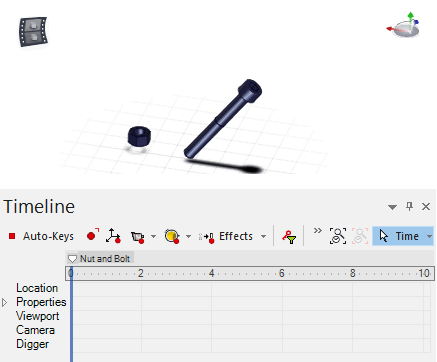
-
Zaman çubuğunu 10.0" konumuna sürükleyin.
-
Somunu yeşil eksen boyunca öteleyin.
-
Otomatik Anahtarlar
 onayı kaldırılırsa anahtarı oluşturmak için
onayı kaldırılırsa anahtarı oluşturmak için  Konum Anahtarı Belirle'ye tıklayın.
Konum Anahtarı Belirle'ye tıklayın.
Not:
Otomatik Anahtarlar
 seçildiğinde, aktör özelliklerini ve konumlarını değiştirdiğinizde anahtarlar otomatik olarak oluşturulur.
seçildiğinde, aktör özelliklerini ve konumlarını değiştirdiğinizde anahtarlar otomatik olarak oluşturulur.
Kırmızı noktalı çizgi, animasyon yörüngesini temsil eder.
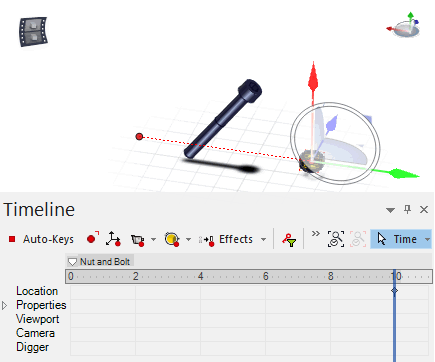
-
Animasyonu oynatmak için Oynat'a tıklayın
 (Zaman çizelgesi araç çubuğu).
(Zaman çizelgesi araç çubuğu).
-
Zamanda 2.0" konumuna geri dönün ve Özellikler bölmesinde Renk seçip Zaman Çizelgesi araç çubuğunda Anahtarları Belirle
 seçeneğine tıklayarak somun için bir renk anahtarı belirleyin.
seçeneğine tıklayarak somun için bir renk anahtarı belirleyin.
Bu, somunun gri rengini kaydeder.
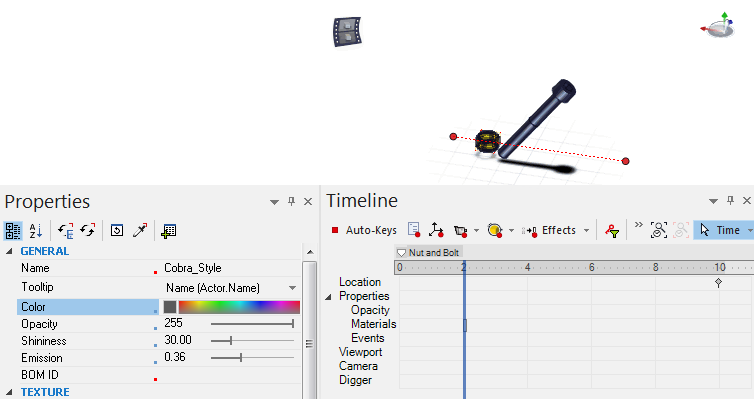
-
Zamanda 6.0" konumuna gidin, somun rengini kırmızı olarak değiştirin ve başka bir özellik anahtarı oluşturun.

Not:
Örneğin malzemeler veya olaylar gibi diğer aktör özelliklerini ayarlayabilirsiniz.
-
Animasyonunuzu oynatın.
Animasyonda somun rengi ve konumu aynı anda değişir.
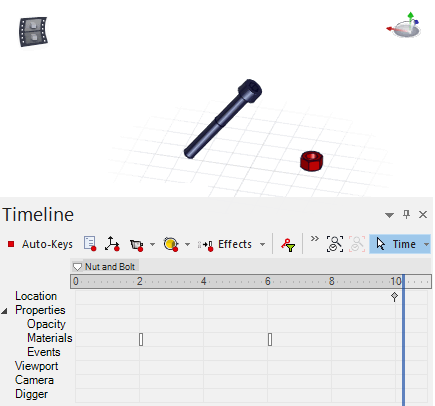
Notlar:
- Animasyonlar aktör görünürlüğündeki değişiklikleri kaydetmez (Görünürlük
 komutları, h tuşu veya Montaj ya da İşbirliği bölmelerinde açma/kapatma onay kutuları). Bu eylemler özellik değişikliklerine karşılık gelmez. Animasyon modundayken aktörleri gizlemek veya göstermek için animasyona katılan tüm aktörleri gösterin (Tümünü Göster
komutları, h tuşu veya Montaj ya da İşbirliği bölmelerinde açma/kapatma onay kutuları). Bu eylemler özellik değişikliklerine karşılık gelmez. Animasyon modundayken aktörleri gizlemek veya göstermek için animasyona katılan tüm aktörleri gösterin (Tümünü Göster seçerek veya gösterilecek aktörleri tek tek seçerek) ve ardından aktör Opaklık anahtarlarını gerektiği gibi belirleyin.
seçerek veya gösterilecek aktörleri tek tek seçerek) ve ardından aktör Opaklık anahtarlarını gerektiği gibi belirleyin.
- Bir animasyona en fazla üç kesme düzlemi katılabilir.
- Görüntü işleme modları animasyon haline getirilemez. Zaman cetveline birden fazla görünüm eklenirken, yalnızca son görünümün görüntü işleme modu kullanılır.
- Bir animasyonu bitirdikten sonra, kullanılmayan anahtarları kaldırmanız önemle tavsiye edilir.